|
Flood

(Résultat réduit)
Pour visualiser le tag en grandeur réelle, cliquez sur le tag
|
Ce tutoriel est une traduction d'une création originale de Korda
dont j'ai obtenu la permission pour
la traduire.
Vous trouverez le tutoriel original
ici.
Pour visiter son site, cliquez ici
Thank you Korda to given me the permission to translate your
tutorial.
Il est strictement interdit de reproduire ce tutoriel et cette
traduction sans la
permission de l'auteur.
La création de
cette traduction a été réalisée avec PSPXI.
Vous aurez besoin pour faire ce tutoriel
Filtre
* Flaming Pear - Flood
Pour télécharger ce filtre, cliquez ici
Installer le filtre dans le répertoire Plugins de votre choix
Matériel
* Tube (femme)
Le tube de la femme est une création de Jet
Jet échange ses tubes sur le groupe d'échange
Top_Design_Tubes
** Les calques de
certains tubes sont invisibles afin
de réduire le poids du fichier Matériel.
Pour les rendre visible, enlever le X rouge dans la palette des
calques. **
Il
est strictement interdit d'enlever
la signature, de renommer les tubes ou de redistribuer les tubes
sans l'autorisation écrite des créateurs de ces tubes.
Merci de respecter leurs conditions d'utilisations.
Télécharger le matériel ici
Attention
En cliquant sur le lien, vous
aurez une nouvelle fenêtre qui s'ouvrira.
Repérer dans la liste le fichier Matériel dont vous avez
besoin.
Cliquez dessus. Une autre fenêtre va s'ouvrir.
Dans le bas de la fenêtre,
cliquez sur Download.
Une autre fenêtre va s'ouvrir.
Il sera écrit "Loading file info.
Please wait..."
Quand le fichier sera disponible, vous verrez au même endroit
les informations concernant ce fichier
Cliquer sur "Download File" pour télécharger le matériel.
Préparation.
Ouvrir vos tubes
À l'aide de la touche Shift et la lettre D de votre clavier,
faire une copie des tubes.
Fermer les originaux
Palette Styles et Textures
Couleur Premier plan = #000000
Couleur Arrière-plan = #FFFFFF
Ouvrir la fenêtre de configuration de la couleur Premier plan
Onglet Dégradé
Repérer le dégradé premier plan-Arrière-plan
Angle à 0 - Répétitions à 0 - Inverser décoché
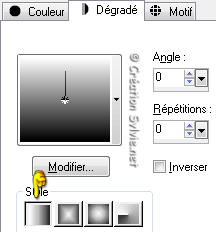
Vous êtes prêt alors allons-y. :)
|
Pour vous guider pendant la création de ce tag,
cliquer sur cette flèche avec le bouton gauche de la souris
et déplacer pour marquer votre ligne

|
Étape 1.
Ouvrir une nouvelle image de 700 x 450 pixels, fond
transparent
Outil Pot de peinture
Appliquer le dégradé dans la nouvelle image
Étape 2.
Effets - Modules externes - Flaming Pear - Flood
Cliquez une fois sur le dé dans le bas du filtre
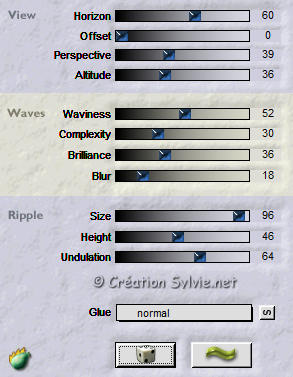
Image - Ajouter des bordures - Symétrique coché
Taille de 1 pixel = Couleur Noire
Étape 3.
Calques - Transformer le calque d'arrière-plan
Calques - Nouveau calque raster
Outil Sélection - Rectangle
Dans la barre d'outils, cliquez sur l'icône Sélection
personnalisée

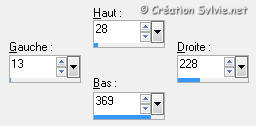
Garder la sélection
Étape 4
Palette Styles et Textures
Couleur Premier plan
Cliquez sur le petit rond Dégradé et choisir le petit rond
Couleur
Outil Pot de peinture
Appliquer la couleur Noire dans la sélection
Sélections - Modifier - Contracter de 1 pixel
Outil Pot de peinture
Avec le bouton droit de la souris,
appliquer la couleur Blanche dans la sélection
Sélections - Modifier - Contracter de 10 pixels
Outil Pot de peinture
Appliquer la couleur Noire dans la sélection
Sélections - Modifier - Contracter de 1 pixel
Outil Pot de peinture
Avec le bouton droit de la souris,
appliquer la couleur Blanche dans la sélection
Garder la sélection
Étape 5
Aller au tube jet-woman27-november-2007
Édition - Copier
Retourner à votre tag
Édition - Coller dans la sélection
Sélections - Désélectionner tout
Effets - Effets 3D - Ombre de portée
10 ~ 10 ~ 50 ~ 5.00, couleur Noire
Étape 6
Calques - Dupliquer
Effets - Effets d'image - Décalage

Calques - Dupliquer
Effets - Effets d'image - Décalage
Même configuration que précédemment
Vos trois images sont maintenant bien en place
Calques - Fusionner - Tous aplatir
Étape 7.
Image - Ajouter des bordures - Symétrique coché
Taille de 50 pixels = Couleur Blanche
Étape 8.
Aller à nouveau au tube jet-woman27-november-2007
Image - Miroir
Redimensionner à 80%
Édition - Copier
Retourner à votre tag
Édition - Coller comme nouveau calque
Déplacer vers le bas et vers la gauche
(Voir Résultat final)
Effets - Effets 3D - Ombre de portée
-10 ~ 10 ~ 50 ~ 5.00, couleur Noire
Calques - Fusionner - Tous aplatir
Étape 9.
Image - Ajouter des bordures - Symétrique coché
Taille de 5 pixels = Couleur Noire
Sélectionner la bordure
Effets - Effets de bords - Accentuer davantage
Sélections - Désélectionner tout
Étape 10
Ajouter votre signature
Calques - Fusionner - Fusionner les calques visibles
Voilà ! Votre tag est terminé
Il ne vous reste plus qu'à le redimensionner si nécessaire,
et à l'enregistrer en format JPG, compression à 25
J'espère que vous avez aimé faire ce tutoriel. :)
|